360도 카메라로 촬영된 동영상의 경우 그에 맞는 동영상 플레이어가 필요합니다.
360도 카메라의 이름에서 알 수 있듯이 한번 촬영한 영상이 전방뿐만 아니라 좌우와 뒤 그리고 위에까지 모두 촬영이 되는 카메라로서 시청자로 하여금 동시에 일어나는 상황을 돌려가면서 사각지대 없이 360도 시청이 가능한 장점이 있습니다.
이를 이용해 게임과 영상에서도 VR을 적용 VR게임과 VR 동영상이 각광받고 있는데 저도 최근 360도 카메라인 리얼360으로 촬영된 영상을 유튜브에 업로드하고 핸드폰으로 시청한 적이 있습니다.
기본적으로 유튜브의 경우 360도 동영상을 업로드하면 자동으로 인식해서 360도 동영상을 시청할 수 있지만 일반 PC의 경우 그에 맞는 설정과 플레이어가 필요합니다.
저의 경우는 다음 팟 플레이어를 이용해 360 영상을 시청을 추천합니다.
참고 : 다음팟 플레이어 다운로드
다음팟 플레이어 360도 동영상 재생방법
노랗 목차
우선 360도 영상을 실행합니다.

영상을 마우스 우클릭 후
영상 -> 360도 영상 재생 -> 360도 영상 재생 항상 사용
체크하면 모든 영상을 360도로 실행됩니다.
기본 값으로 “360도 영상 재생 여부 자동판단“으로 체크되어 있는데 자동인식이 되지 않는 경우 이렇게 수동으로 체크하는것이 좋습니다.
360도 자막 및 코덱 설정

영상 -> 30영상 출력 -> 3D 자막 (스테레오스코픽)을 통해 3D 자막 및 3D 사운드 설정도 설정이 가능합니다.
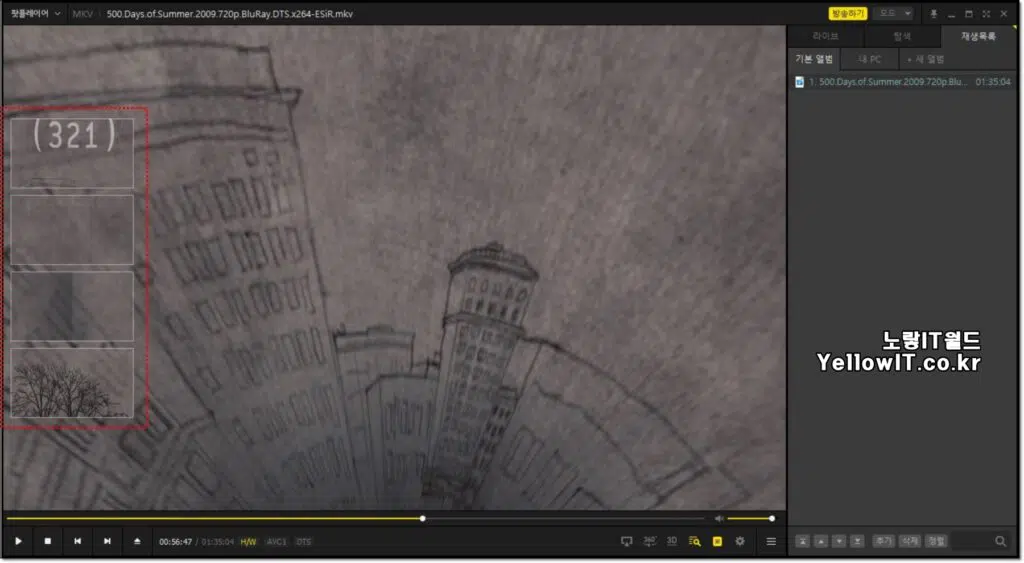
이후 실행된 영상은 PC의 경우 마우스로 움직여 볼 수 있으며 핸드폰의 경우 위치를 좌우 위아래로 움직이면 들고 있는 각도에 따라 360도 동영상을 시청할 수 있습니다.
